Q&Aナンバー【0007-1039】更新日:2007年7月24日
このページをブックマークする(ログイン中のみ利用可)
[Windows フォトギャラリー] 画像を表示する方法を教えてください。
| 対象機種 | すべて |
|---|---|
| 対象OS |
|
 質問
質問
Windows フォトギャラリーで画像を表示する方法を教えてください。
 回答
回答
Windows フォトギャラリーでは、次のように画像を表示することができます。
Windows フォトギャラリーを起動すると、実際の画像を縮小した画像が一覧に表示されます。
この一覧に表示されている画像の表示サイズを変更することができます。
表示サイズを変更するときは、虫眼鏡の形をした「表示サイズを変更します」ボタン をクリックし、表示されたスライダーを上下にドラッグして表示サイズを変更します。
をクリックし、表示されたスライダーを上下にドラッグして表示サイズを変更します。
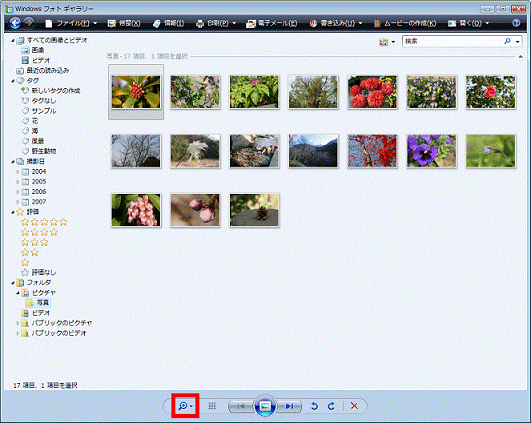

ドラッグとは、マウスのボタンを押したまま離さずに、マウスポインタを動かす操作です。
表示サイズを変更すると、次のように表示されます。
縦向きの画像が横向きに表示されているときなど、画像の向きを変更したいときは、次の手順で画像の向きを変更します。

画像を拡大して表示することができます。


Windows フォトギャラリーでは、「スライドショーの再生」ボタンをクリックするだけで、Windows フォトギャラリーの一覧に表示されている画像をスライドショーで再生することができます。
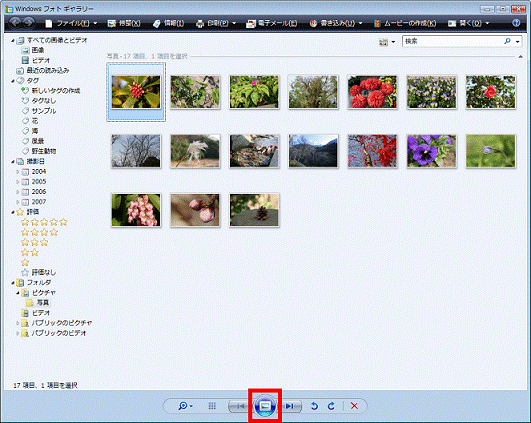
スライドショーを終了するときは、再生画面の下の表示されている操作パネルの「終了」をクリックします。


スライドショーは、タグや評価、撮影日などで絞り込んでから絞り込んだ画像だけをスライドショートして表示することもできます。
次の場合に応じた案内をご覧ください。
一覧の表示サイズを変更する場合
Windows フォトギャラリーを起動すると、実際の画像を縮小した画像が一覧に表示されます。
この一覧に表示されている画像の表示サイズを変更することができます。
表示サイズを変更するときは、虫眼鏡の形をした「表示サイズを変更します」ボタン
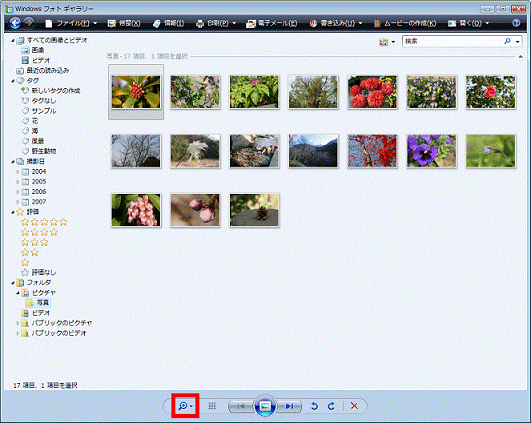

ドラッグとは、マウスのボタンを押したまま離さずに、マウスポインタを動かす操作です。
表示サイズを変更すると、次のように表示されます。
- 一覧を拡大表示した場合
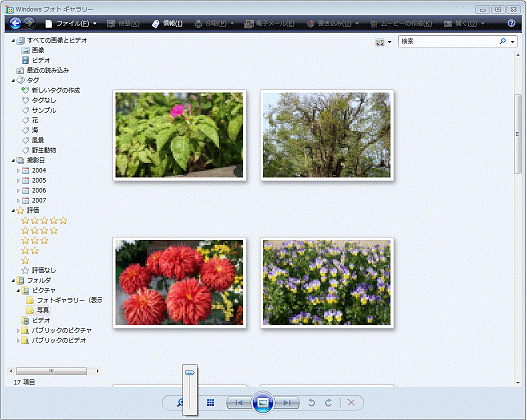
- 一覧を縮小表示した場合
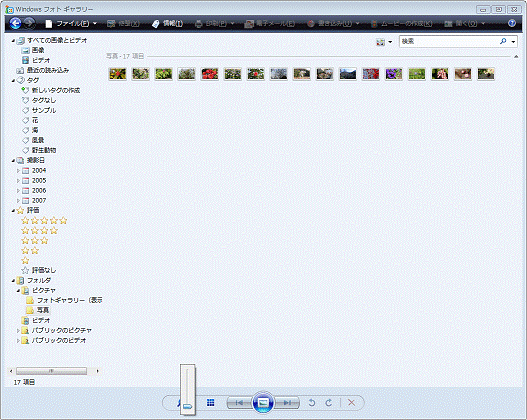
- 変更した表示サイズは、「表示サイズを変更します」ボタンの右側にある「既定の縮小表示サイズ」ボタン
 をクリックして元に戻すことができます。
をクリックして元に戻すことができます。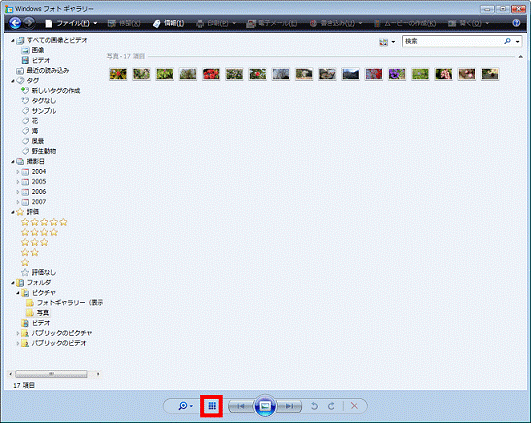
- 小〜中程度の表示サイズのときは、画像にマウスカーソルをあわせると、大きなサイズのプレビュー画面と画像についての説明が表示されます。
プレビュー画面が表示されるまで数秒かかることがあります。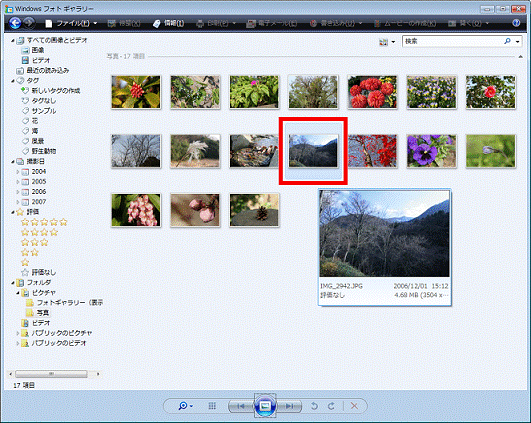
画像の向きを変更する場合
縦向きの画像が横向きに表示されているときなど、画像の向きを変更したいときは、次の手順で画像の向きを変更します。

- 向きを変更する画像をクリックします。
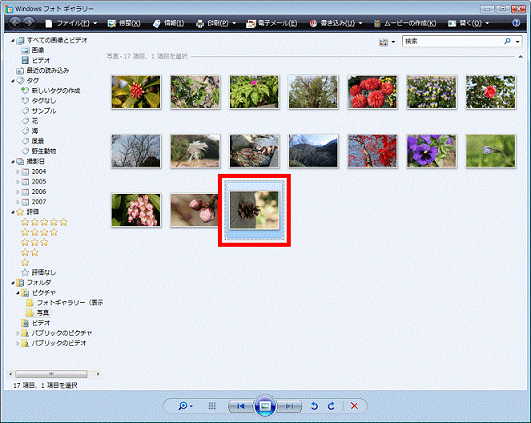
- 「左回りに回転」ボタン
 または、「右回りに回転」ボタン
または、「右回りに回転」ボタン をクリックします。
をクリックします。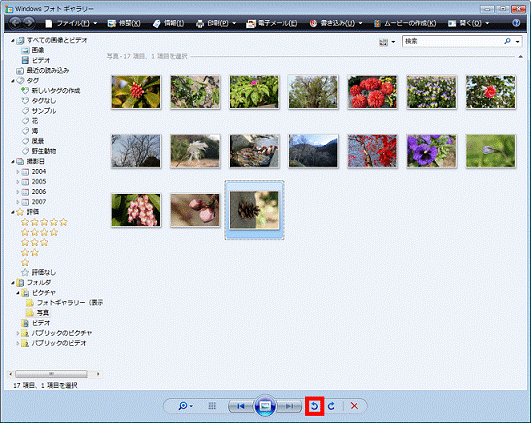
(ここでは例として「左回りに回転」ボタンをクリックします) - 画像の向きが変更されます。
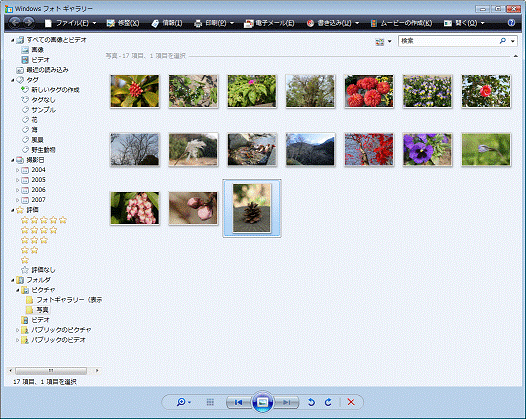

画像の向きは、変更されたままの状態で保存されます。
画像の一部を拡大表示する場合
画像を拡大して表示することができます。

- 表示サイズを変更する画像をクリックします。
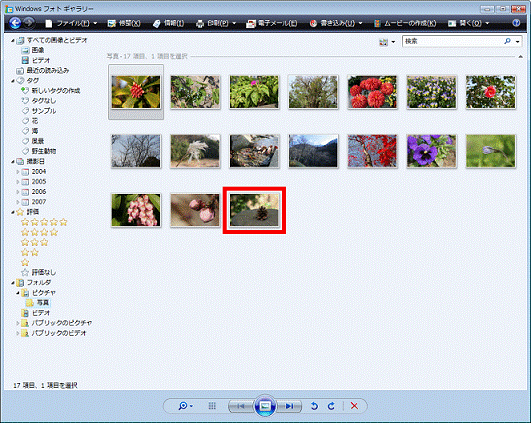
- 虫眼鏡の形をした「表示サイズを変更します」ボタン
 をクリックし、表示されたスライダーを上下にドラッグして表示サイズを変更します。
をクリックし、表示されたスライダーを上下にドラッグして表示サイズを変更します。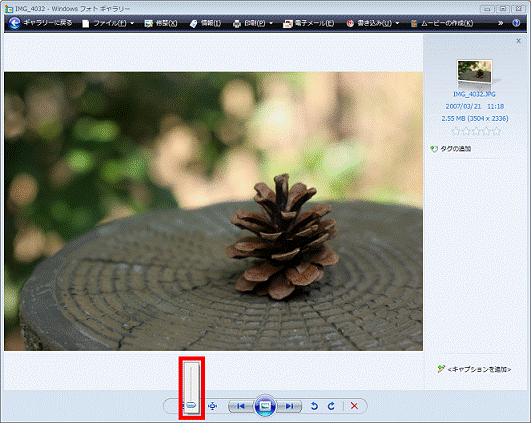
- 拡大表示中の画像の上にマウスカーソルを移動します。
- マウスカーソルが矢印から手に変わります。
マウスカーソルが手になっているところで画像をドラッグして拡大表示したい画像の位置に調整します。

- 変更した表示サイズを元の表示に戻すときは、「表示サイズを変更します」ボタンの右側にある「既定の縮小表示サイズ」ボタン
 をクリックします。
をクリックします。 - 表示サイズを変更しても画像のサイズは変更されません。
スライドショーを再生する場合
Windows フォトギャラリーでは、「スライドショーの再生」ボタンをクリックするだけで、Windows フォトギャラリーの一覧に表示されている画像をスライドショーで再生することができます。
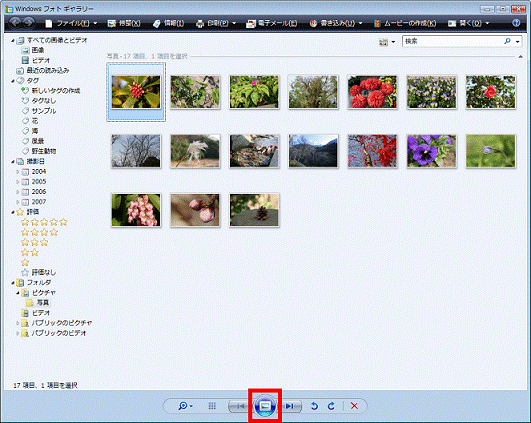
スライドショーを終了するときは、再生画面の下の表示されている操作パネルの「終了」をクリックします。


スライドショーは、タグや評価、撮影日などで絞り込んでから絞り込んだ画像だけをスライドショートして表示することもできます。



